iTunes ile ve iTunes Olmadan iPod Nasıl Sıfırlanır [Basit Yollar]
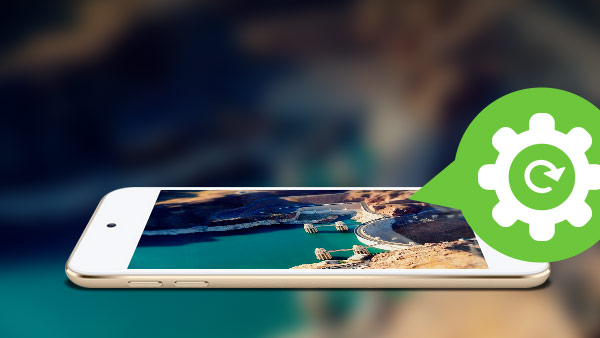
İPod'unuz doğru çalışmıyor veya donmuyorsa kullanmaya devam etmek için başlatmak için zorlamak isteyebilirsiniz. Ancak, bu büyük bir sorun, iPod'u yeniden başlatma nasıl? Burada, iPod Classic, iPod Touch ve iPod Shuffle'ı sıfırlamak için 5 parçalarında 3 çözümleri sunmak istiyoruz. İPod'unuzu yeniden başlatma veya sıfırlama adımları, modele bağlı olarak farklılık gösterir.
Bölüm 1: iPod Touch, Nano 6th ve 7th Generation nasıl sıfırlanır
İPod'unuzu çalıştıramaz mısınız? İPod Touch'ı yeniden oluşturmayı, bir uygulamayı kapatmayı veya iPod'u sıfırlamayı deneyin.
Çözüm 1: iPod'u manuel olarak sıfırlayın
1. İPod'un üstündeki "Güç" düğmesini basılı tutun ve yaklaşık 15 saniye boyunca "Home" düğmesine aynı anda basın.
2. Apple logosunun ekranda göründüğünü gördüğünüzde düğmeleri serbest bırakın.
İpucu: Nano 6th neslini sıfırlamak için, Uyku / Uyandırma düğmesini ve Sesi Kısma düğmesini en az 8 saniye boyunca aynı anda basılı tutmanız gerekir.
Çözüm 2: iPod, iTunes ile nasıl fabrika ayarlarına sıfırlanır
İPod'unuz "Ana Sayfa" düğmesi bozulduysa veya iPod'unuzu fabrika ayarlarına geri yüklemek istiyorsanız, bunu iTunes ile yapabilirsiniz.
1. İPod'unuzu USB kablosuyla bilgisayara bağlayın.
2. İTunes'u açın -> Kaynak panelinde iPod'u seçin -> Ana iTunes penceresinin özet sekmesine gidin
3. Ve iTunes size bir mesaj göstermeli ve geri yükleme işlemini yapmalıdır.
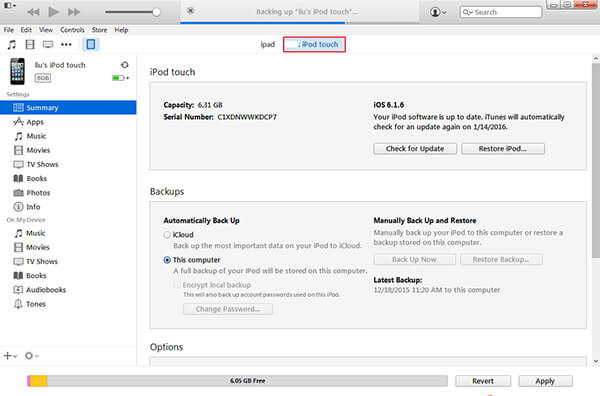
İpucu: iPod'unuzu sıfırlamadan önce lütfen iPod'unuzu iTunes veya iCloud yumruk ile yedekleyin. İPod dosyalarını iTunes ile senkronize ederken sorun yaşıyorsanız, devam edin iPod verileri nasıl yedeklenir.
Çözüm 3: iPod'u iTunes olmadan sıfırlama
İPod'u Sıfırla: Ayarlar -> Genel -> Sıfırla -> Tüm Ayarları Sıfırla'ya gidin.

Bölüm 2: iPod Classic, iPod Nano (1st - 5th Generation), iPod Mini nasıl sıfırlanır
Çözüm 4: Eski iPod Nano'yu sıfırlama, iPod Classic
İPod Nano, iPod Classic, iPod Mini'nin ilk beş neslini aynı şekilde sıfırlayabilirsiniz.
1. Tutma anahtarını açıp kapatın.
2. Şimdi Apple logosu 10 saniye görüntülenene kadar "Menü" ve "Seç" tuşlarına basılı tutun. Bu adımı birkaç kez yapmanız gerekebilir.
Bölüm 3: iPod Shuffle nasıl sıfırlanır
Çözüm 5: Donma nedeniyle iPod Shuffle'ı sıfırlamak için
İPod Shuffle'ınızı tıklattığınızda ve yanıt vermiyorsanız, yeniden başlatmanız gerekir.
1. Anahtarı sadece OFF pozisyonuna kaydırın, 10 saniye bekleyin
2. Ardından düğmeyi sırayla veya karışık çalma konumuna kaydırın.
Yukarıdaki ayarları tamamladığınızda iPod'unuzu normal şekilde çalıştırabilirsiniz.
Ancak iPod'unuzu sıfırladıktan sonra bazı müziklerinizi kaybedebilir, endişelenmeyin, iPod'dan kayıp müzik kurtarmak güçlü iPod Veri Kurtarma ile.

- 1. Bu iPod Data Recovery yazılımının yardımıyla iPod Touch'ı sıfırlama
- 2. İPod'dan kayıp / silinmiş müzik, video, mesaj, fotoğraf, not ve diğer verileri kurtarın
- 3. İTunes Yedekleme ve iCloud Yedekleme'den iPod Touch verilerini alma
- 4. İPhone SE, iPhone 6s / 6s artı / 6 / 6 artı / 5 / 5s / 5c / 4 / 4s, iPad Pro, iPad Air / 2, iPad mini / 2 / 3 / 4, iPod dahil olmak üzere tüm iOS cihazları modellerini destekler Dokun ve en son iOS 9.3.







